如何用ps制作年中大促字体发布时间:暂无
1.打开AI,输入“年中大促”,作为字型摆放的参考,将其调整到合适的位置,如下图所示;

2.打开准备好的毛笔笔触,挑选合适的毛笔笔触来制作“年”字,尽量参考上方黑体字的字型进行制作,可以使用翻转和变形命令来改变毛笔笔触,选择强劲有力的毛笔笔触来制作“年”字,使其有视觉冲击力,操作如下图所示;
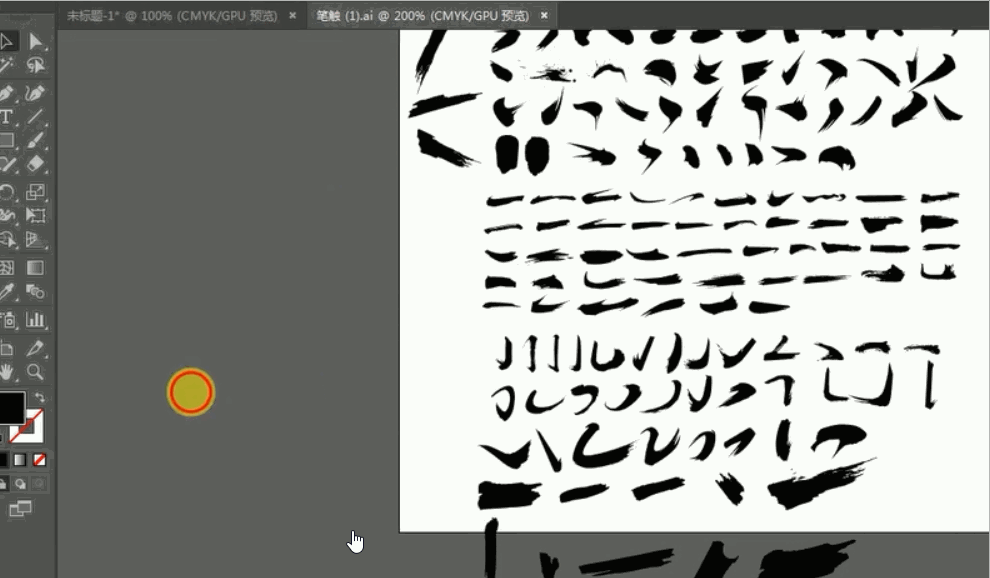
3.继续选择毛笔笔触,用同样的办法来制作“中”字,如下图所示;

4.继续选择毛笔笔触,用同样的办法来制作“大”字,如下图所示;
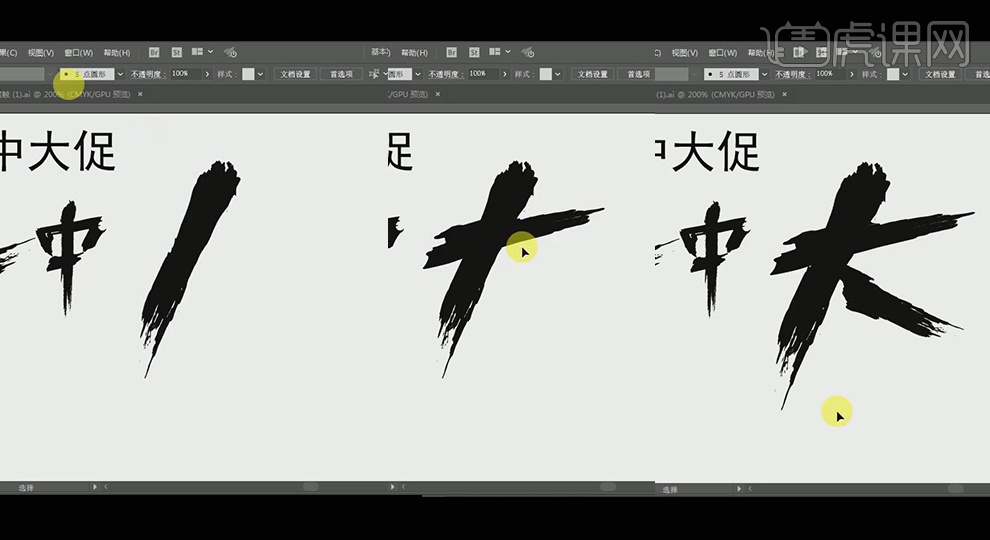
5.继续选择毛笔笔触,用同样的办法来制作“促”字,全部制作好后,将“年中大促”填充为红色,操作如下图所示;

6.将“年”“中”“大”“促”分别拖入到ps准备好的背景中,如下图所示;

7.复制准备好的红色星空素材,按【ctrl键】点击“年”图层,将“年资、”字转换为选区,然后按【ctrl+shift+alt+V键】将复制好的星空素材贴入年图层中,如下图所示;

8.用同样的方法,将“中”“大”“促”分别贴入星空素材,对每个字的图层进行编组,分别命名为“年”“中”“大”“促”,如下图所示;

9.调整“促”图层的混合模式,调整为【深色】,不透明度为60%,调整“大”图层的混合模式,调整为【深色】,不透明度为57%,如下图所示;

10.调整“中”图层的混合模式,调整为【深色】,不透明度为63%,调整“年”图层的混合模式,调整为【深色】,不透明度为61%,如下图所示;

11.将准备好的亮光素材拖拽到画布中,将亮光素材的混合模式改为【滤色】,分别移动和调整到中和大的上面,如下图所示;

12.将准备好的红毛笔点素材和满减文字素材分别拖拽到画布中,如下图所示;

13.到这里,“年中大促”的字体设计就做好了。




















